Comment supprimer Puawin32 / Presenoker sur Windows 10/11
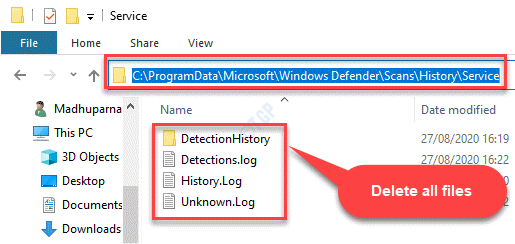
- 2864
- 624
- Zoe Dupuis
Le travail du défenseur Windows (antivirus intégré pour Windows 10) est de bloquer toutes les menaces potentielles sur votre ordinateur. Il bloque toute application suspecte qui présente un comportement de logiciels malveillants même si ce n'est pas un fichier malveillant en réel. Une telle menace potentielle identifiée par Windows Defender est le Win32 / Presenoker qu'il signale comme PUA (application potentiellement indésirable).
Qu'est-ce que PUA et qu'est-ce que PUA: Win32 / Presenoker?
PUA ou une application potentiellement indésirable peut ne pas être une application nocive, mais vous devriez toujours en être conscient. Les clients torrent sont le type d'applications que Windows Defender signale comme PUAS, par exemple, utorrent. Bien que Microsoft ne mentionne pas pourquoi la menace apparaît, mais avec le drapeau, il avertit les utilisateurs que les clients torrent peuvent être potentiellement nocifs et que d'autres programmes de logiciels malveillants ou de Troie peuvent essayer d'accéder à votre système. Ces applications potentiellement malveillantes sont généralement signalées comme PUA: win32 / présanateur.
Cependant, l'inconvénient est que ces programmes ne sont pas complètement éliminés par l'antivirus, mais les bloquent plutôt et ces programmes sont ensuite laissés dans le «Historique de détection" dossier. Le système de sécurité Windows Defender continue de scanner votre PC et chaque fois qu'il identifie l'Utorrent comme la menace potentielle qui le signale comme PUA: win32 / présanateur.
Est-ce un virus et si vous le permettez ou le bloquez?
PUA n'est pas un virus et c'est plutôt un faux positif. Surtout, les programmes sans éditeur sont signalés comme PUA. Cependant, il y a toujours une possibilité que ce soit un malware dans le déguisement et, par conséquent, il vous appartient de décider si vous souhaitez le supprimer ou l'inclure dans la liste d'exclusion pour continuer à installer l'application. Pour vous assurer si l'application est sûre ou non, qui est généralement un client torrent, vérifiez si le téléchargement est à partir d'une source officielle et non à partir d'une source non vérifiée.
Méthode 1: En supprimant les services du dossier Windows Defender
Étape 1: appuie sur le Win + E touches ensemble sur votre clavier pour lancer le Explorateur de fichiers.
Dans le Explorateur de fichiers fenêtre, accédez à l'emplacement ci-dessous:
C: \ ProgramData \ Microsoft \ Windows Defender \ scans \ History \ Service
Maintenant, sélectionnez tous les fichiers et dossiers et appuyez sur Supprimer.
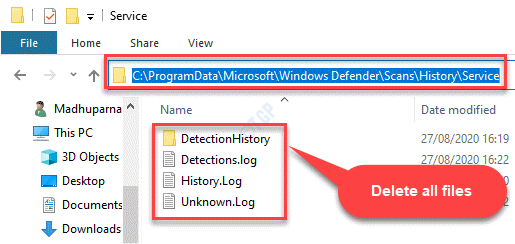
Étape 2: Une fois que vous avez terminé la suppression des fichiers et des dossiers, suivez le chemin ci-dessous pour ouvrir le Cacheur dossier:
C: \ ProgramData \ Microsoft \ Windows Defender \ scans \ scans \ History \ CacheManager
Vérifiez si des fichiers et des dossiers sont là dans ce dossier, il doit être vide.
Maintenant, fermez le Explorateur de fichiers.

Étape 3: Recherche Sécurité Windows dans la zone de recherche puis cliquez sur Sécurité Windows du résultat de la recherche.
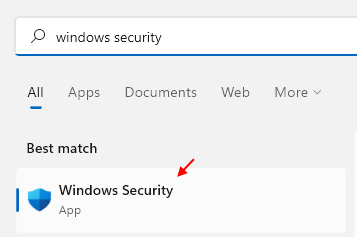
Étape 4: Il ouvre le Sécurité Windows page d'accueil.
Allez sur le côté droit de la fenêtre et cliquez sur Virus et protection des menaces.
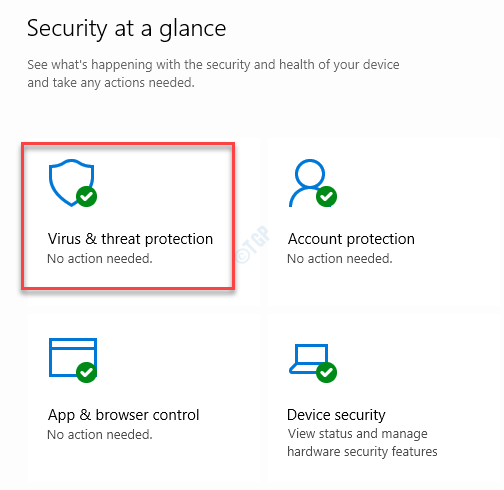
Étape 5: Ensuite, sur le côté droit de la fenêtre, vérifiez sous le Menaces actuelles section.
Il devrait montrer Aucun statut de menaces actuels.
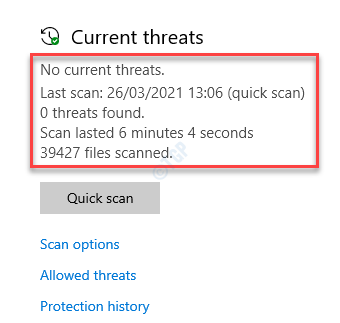
Cela signifie que vous avez réussi à supprimer le PUA: win32 / présanateur.
Comment identifier si c'est faux positif
Parfois, Windows Defender peut signaler même un élément sûr comme menace potentielle et le marquer en tant que Win32 / Presenoker. Il s'agit d'une situation faux positive et dans un tel cas, vous devez savoir que l'application est sûre. Voyons comment identifier si c'est un faux positif.
Étape 1: Recherche Sécurité Windows dans la zone de recherche puis cliquez sur Sécurité Windows du résultat de la recherche.
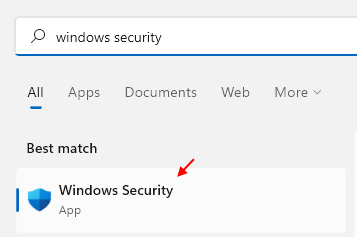
Étape 2: Maintenant, allez sur le côté droit de la fenêtre et sous la section des zones de protection, cliquez sur Virus et protection des menaces.
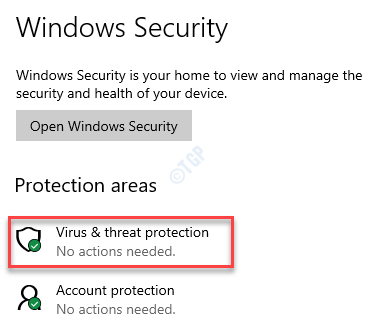
Étape 5: Il ouvrira une nouvelle fenêtre.
Sur le côté droit de la fenêtre, sous le Menaces actuelles Section, accédez à la liste des menaces.
Étape 6: Clique sur le Voir les détails sous Win32 / Presenoker option.
Étape 7: Ici, vous pouvez vérifier quelle application est signalée comme PUA: win32 / présanateur.
Si vous pouvez reconnaître l'application, alors c'est sûr, sinon, c'est certainement une application nuisible.
Méthode 2: En supprimant Win32 / Presenoker avec l'application
Avant de procéder à la suppression du Win32 / Presenoker Indicateur de votre PC, vous devez également supprimer l'application qui a été signalée, ou le Windows Defender continuera à le tirer comme menace possible. Voici comment:
Étape 1: Aller au Commencer menu et tape Sécurité Windows Dans la barre de recherche Windows.
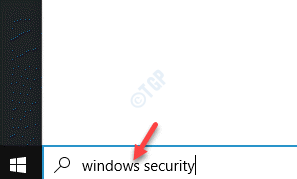
Étape 2: Cliquez sur le résultat pour ouvrir le Sécurité Windows fenêtre Paramètres.
Allez sur le côté droit de la fenêtre et sélectionnez Virus et protection des menaces.
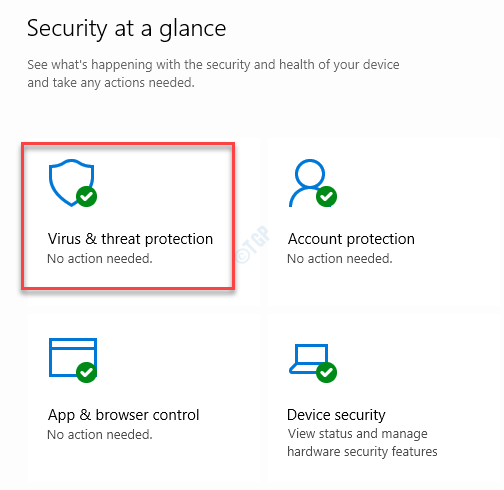
Étape 3: Sur le côté droit de la fenêtre, sous le Menaces actuelles Section, vous devriez voir une liste des applications signalées.
Étape 4: Maintenant, à côté du Win32 / Presenoker Flag, cliquez pour agrandir Faible.
appuie sur le Oui bouton dans l'invite pour autoriser les droits d'administration.
Étape 5: Ensuite, sous le Options d'action, sélectionner Retirer.
Étape 6: Maintenant, appuyez sur le Démarrer des actions bouton.
Attendre le Windows Defender l'application supprime la menace possible.
Étape 7: Répétez les étapes des autres applications qui sont signalées comme Win32 / Presenoker.
Cela supprimera la menace avec l'application de l'application Windows Defender.
- « Fixez face à face.Sys, Rzudd.sys ou acmevideo.sys bsod dans Windows 10
- La webcam continue de congeler fréquemment dans Windows 10/11 Fix »

